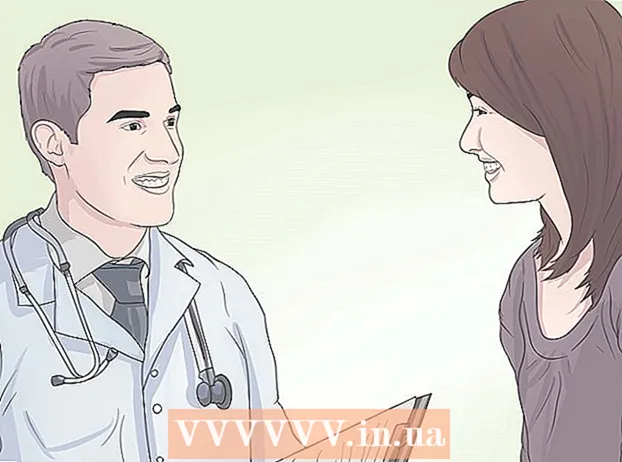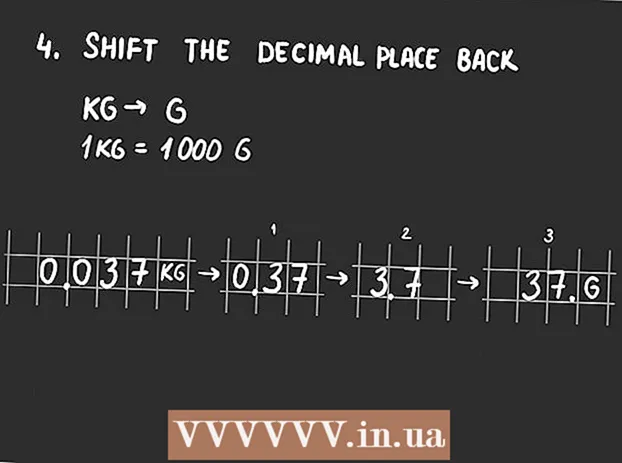Муаллиф:
Randy Alexander
Санаи Таъсис:
25 Апрел 2021
Навсозӣ:
1 Июл 2024

Мундариҷа
Ин wikiHow ба шумо таълим медиҳад, ки чӣ гуна CDA-ро ба формати MP3 бо истифода аз iTunes табдил диҳед. CDA формати файл дар диск аст ва онро компютер бидуни CD бозӣ карда наметавонад ва MP3 файлест, ки қариб дар ҳама платформаҳо бозида мешавад. Шумо метавонед iTunes-ро дар компютерҳои Windows ва Mac истифода баред, ё барномаи табдилдиҳандаи ройгони Any Audio Converter -ро барои табдил додани файлҳои CDA зеркашӣ кунед.
Қадамҳо
Усули 1 аз 2: Истифодаи iTunes
Диски CD-ро, ки дорои сурудҳое мебошад, ки мехоҳед ба компютери худ гузоред. Вақте ки диск дар панели аст, бояд логотипи диск рӯ ба рӯ шавад.
- Барои компютерҳои Mac, ба шумо плеери CD -и беруна лозим аст.

Барномаи iTunes-ро бо нотаи мусиқии рангоранг дар заминаи сафед кушоед.- Агар iTunes ба таври худкор кушода шавад, ин қадамро гузаред.
Тасвири CD-и мудавварро, ки дар тарафи чапи болои равзана ҷойгир аст, клик кунед. Саҳифаи CD дар iTunes кушода мешавад.

Дар CD сурудҳоро интихоб кунед. Дар болои рӯйхати навозиши CD сурудро клик кунед ва пас калидро нигоҳ доред Ift Shift пас суруди поёнро клик кунед. Ҳама сурудҳо дар CD интихоб карда мешаванд.
Пахш кунед Файл дар кунҷи болоии чапи тиреза (Windows) ё тарафи чапи сатри меню (Mac). Менюи афтанда кушода мешавад.
Амалеро интихоб кунед Табдил додан (Табдил додан) дар наздикии поёни менюи афтанда Файл. Равзана кушода мешавад.
Пахш кунед Нусхаи MP3 эҷод кунед (Нусхаи MP3 созед) дар поёни равзанаи поп-ап. Агар шумо ин хосиятро надида бошед, ба шумо лозим аст:
- Пахш кунед Таҳрир (Windows) ё iTunes (Мак)
- Интихоб кунед Афзалиятҳо ... (Фармоишӣ)
- Пахш кунед Воридоти танзимот ... (Танзимоти воридот)
- Қуттии афтандаро клик кунед Воридот бо истифода (Воридотро истифода баред)
- Интихоб кунед MP3 рамзгузор (Табдил додани MP3)
- Пахш кунед Хуб
- Пахш кунед Хуб боз ба саҳифа баргардам.
Интизор шавед, ки табдили CD ба анҷом расад. Пас аз табдилдиҳӣ, шумо метавонед дискро хориҷ кунед. Агар шумо файлҳои MP3-ро дидан хоҳед, ҷадвалро клик кунед Ба наздикӣ илова карда шуд (Ба наздикӣ илова шуда) дар гӯшаи чапи болоии саҳифа ва CD албомро интихоб кунед.
- Шумо инчунин метавонед бо интихоби файл ва пахш кардани он ба файлҳои MP3-и CD дар компютер гузаред Файл дар кунҷи болоии чап, пас пахш кунед Нишон дар File Explorer (Windows) хуб Нишон дар Finder (Мак).
Усули 2 аз 2: Истифодаи ҳама гуна Audio Converter (AAC)
Саҳифаи зеркашии Any Audio Converter -ро кушоед. Боздид аз http://www.any-audio-converter.com/.
Кнопкаро клик кунед Download Free (Боргирии ройгон) дар мобайни саҳифа. Шумо бояд истиноди дурустро дар зери сарлавҳаи "Windows" ё "Mac" барои навъи компютере, ки истифода мекунед, клик кунед.
Ҳар гуна табдилдиҳандаи аудиоиро ба тариқи зерин насб кунед:
- Windows - Файли насбро ду маротиба пахш кунед, клик кунед Бале Вақте ки дархост карда шуд, клик кунед Насби фармоишӣ (Танзимотро танзим кунед), ҷузъҳои нолозимро ҷудо кунед ва клик кунед Бозгашт (Қафо), кликро пахш кунед Насб кунед (Танзимот) -ро клик кунед Бозгашт пас пахш кунед Насб кунед бори дигар.
- Мак - Файли Any Audio Converter -ро ду маротиба пахш кунед, агар дархост карда шавад, тасдиқ кунед ва пас дастурҳои дар экран буда амал кунед.
Ҳама гуна Табдилдиҳандаи Аудиоро бо нишонаи сабти кабуд ва сиёҳ кушоед.
CD-ро ба компютер ҷойгир кунед. Вақте ки диск дар панели аст, бояд логотипи диск рӯ ба рӯ шавад. Мундариҷаи диск дар равзанаи Any Audio Converter кушода мешавад.
- Барои компютерҳои Mac, ба шумо плеери CD -и беруна лозим аст.
- Агар CD дар ҳама гуна аудио табдилдиҳанда ба таври худкор кушода нашавад, клик кунед CD Disc илова кунед (Иловаи CD) дар кунҷи болоии чап, диски CD-и худро интихоб кунед ва клик кунед Хуб пеш аз идома додан.
Қуттии афтандаи "Формат" -ро дар тарафи рости болои равзана клик кунед. Менюи афтанда пайдо мешавад.
Ҷадвали "Мусиқӣ" -ро бо қайд дар тарафи чапи поёни менюи афтанда клик кунед.
Пахш кунед MP3 аудио барои интихоб кардани MP3 ҳамчун формати баромади.
Пахш кунед Акнун табдил диҳед! (Ҳоло табдил диҳед!). Амал дар гӯшаи болоии рости равзанаи AAC ҷойгир аст. Сабтҳои CD ба файлҳои MP3 табдил дода мешаванд.
Интизор шавед, ки раванд ба итмом расад. Пас аз он ки AAC файли CDA-ро ба формати MP3 табдил медиҳад, равзанаи File Explorer (Windows) ё Finder (Mac) кушода мешавад, ки дар он файли гузаронидашуда нигоҳ дошта мешавад.
- Шумо метавонед ба папкаи дорои ин сурудҳо ба таври дастӣ дастрас шавед: тугмаи тасвирро клик кунед ⚙️ дар кунҷи болоии рости равзанаи AAC, клик кунед Кушодан ... (Кушоед) дар тарафи рости сарлавҳаи "Танзими ҷузвдони натиҷавӣ", пас папкаро ду маротиба клик кунед MP3.
Маслиҳат
- iTunes одатан мундариҷаи CD-ро ба китобхонаи iTunes ҳамчун файлҳои AAC ворид мекунад ва онҳоро бо нобаёнӣ бе CD бозидан мумкин аст.
Огоҳӣ
- Ҳангоми насб кардани ягон Audio Converter бидуни санҷиш барои зеркашии нармафзори бештар, компютер бо барномаҳои иловагӣ насб карда мешавад (масалан, системаи ҷустуҷӯии Yahoo).